Photographie
Comment donner un cachet vintage à vos photos ?
Explorez un large éventail d’effets vintage et découvrez tous nos conseils pour donner une touche rétro, romantique et nostalgique à vos images.
Avec ce guide complet, découvrez comment faire des photos vintage grâce à certaines techniques de retouche photo dans Adobe Photoshop.

Le retour de l'effet vintage en photographie témoigne d'un désir d'authenticité. En réintroduisant des esthétiques rétro telles que des tons sépia, des vignettes et des textures granuleuses, les photographes créent des images évocatrices et intemporelles.
Ce style rappelle l'ère de la pellicule argentique et ajoute une touche artistique aux photos numériques. L'effet vintage capture l'essence du passé tout en offrant une perspective contemporaine sur la beauté de l'analogique.
Rendre une image vintage
De plus en plus présent dans un grand nombre de domaines, le vintage n’a pas échappé au monde de la photographie. Mais qu’est-ce que l’effet vintage en photographie ? Donner un cachet vintage à une photo numérique moderne, c’est tout simplement en vieillir l’apparence. L’expression photographie vintage englobe divers styles photographiques, dont la photographie argentique, le ferrotype et les images en noir et blanc. Les filtres numériques actuels reproduisent le rendu qui aurait été obtenu avec un appareil photo argentique.
Ces effets sont aujourd’hui à la mode en raison de la dimension nostalgique et de l’aspect intemporel qu’ils procurent aux photos. Des effets rétro convaincants peuvent donner l’impression que des photos modernes datent d’une autre époque grâce à l’atmosphère qu’ils évoquent, la tonalité qu’ils impriment ou les émotions qu’ils font naître. De multiples options s’offrent à vous en fonction du style rétro que vous recherchez.

Image : Jennifer Froula Weber
Les caractéristiques d’une photo vintage
La photographie argentique interpelle par son atmosphère : des ombres profondes, des teintes chaudes, du grain… À l’époque des photos numériques, ces effets rétro peuvent être obtenus assez facilement grâce à différents filtres ou logiciels d’édition de photos. La photo vintage possède quelques caractéristiques qui la rendent si spéciale :
- Une faible saturation des couleurs : apparue dans les années 1950, la photographie couleur de l’époque a tendance à avoir des couleurs plutôt pâles, d’aspect vieillissant et délavé avec le temps.
- Un faible contraste : les tirages de photo de cette période perdent également en contraste et en détail avec les années. Les bords peuvent devenir flous et se décolorer.
- Le bruit : toutes les photos rétro possèdent un niveau de bruit élevé car les appareils photo et les objectifs étaient alors de moins bonne qualité.
- Une teinte jaune : les vieilles photos sont caractérisées par une teinte jaune due à la détérioration du papier photo et des produits chimiques.
- Le vignettage : c’est un effet qui se produit lorsque l’objectif ne fait pas une mise au point suffisante sur l’ensemble de la photo et que les bords de l’image sont ainsi sous exposés.
Une multitude d’effets vintage pour vos photos
En matière de photographie à l'aesthetic vintage, la diversité est de mise. La technologie et les styles photographiques évoluant au fil du temps, différents effets peuvent être appliqués en fonction de l’époque que vous souhaitez reconstituer. Découvrez quelques conseils pour donner un look vintage à vos photos et réaliser de beaux clichés.
Monochrome
Un moyen simple de donner un aspect vieilli à vos photos est de convertir vos images en noir et blanc. Puisqu’avec le procédé argentique, la pellicule n’existait, à l’origine, qu’en noir et blanc, cet effet donne automatiquement un style rétro à votre photo. Adobe Photoshop Lightroom propose toute une série de paramètres prédéfinis assimilables à des filtres monochromes de grande qualité.
Sépia
Cette teinte proche de l’ocre, caractéristique des vieilles photos, résulte d’un ancien procédé de développement appliqué aux épreuves noir et blanc pour prévenir leur détérioration. Il est facile de recréer le sépia dans Adobe Photoshop en appliquant des teintes ou incrustations sur une image monochrome.
Ferrotype
C’est l’un des plus anciens procédés photographiques. Le ferrotype fait appel à une émulsion photosensible déposée sur une fine plaque de tôle qui est développée en chambre noire. Ces plaques produisent des images noir et blanc reconnaissables à leur aspect « brûlé » sur les contours et à leur teinte métallique. Pour appliquer l’esthétique de la technique du ferrotype, jouez avec les ombres et le contraste sur votre photo.

Polaroid
Les appareils photo instantanés, de type Polaroid, immortalisent vos souvenirs et procèdent au tirage immédiat de vos photos au moyen de cartouches de pellicules spéciales. Très en vogue dans les années 1970, ces photographies instantanées sont reconnaissables à leurs bords blancs caractéristiques. Les réglages à effectuer sur l’appareil étant minimes, le photographe a moins d’emprise sur l’ouverture, la vitesse d’obturation et la profondeur de champ. De ce fait, les photos présentent un aspect plus spontané, moins parfait. Vous pouvez créer une photographie numérique de style Polaroid en appliquant des incrustations ou en important votre image dans des templates Polaroid prédéfinis.s la photographie.
Glitch et grunge
Les numérisations et tirages photo n’ont pas toujours été aussi parfaits qu’ils le sont aujourd’hui. Erreurs de balayage ou de tracking, voire pellicule détériorée non exposée ou développée correctement, les photographes d’un autre temps ont toujours dû composer avec un élément d’imprévisibilité visuelle, qu’il s’agisse de rayures ou d’imperfections.
Créez une aesthetic vintage pour vos photos en noir et blanc
Si vous voulez créer une photo monochrome de style vintage, suivez ce tutoriel en utilisant les outils de retouche de Photoshop.
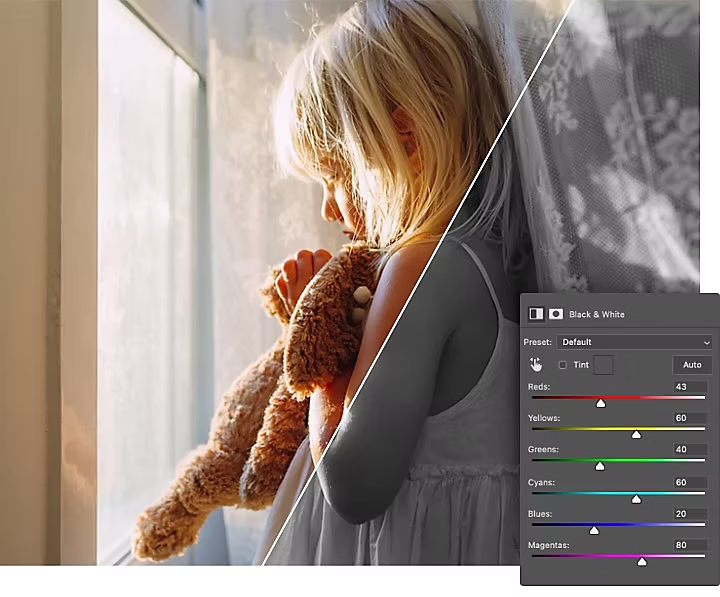
1. Convertissez la photo en noir et blanc
Convertissez d’abord la photo en noir et blanc à l’aide d’un calque de réglage Noir et blanc. Testez différents paramètres prédéfinis ou ajustez les curseurs de couleurs pour chacun d’eux afin de modifier le rendu de votre photo. Déplacez les curseurs vers la droite pour éclaircir certaines zones, ou vers la gauche pour les obscurcir. Vous pouvez également utiliser l’outil Réglage ciblé. Il vous suffit alors de cliquer et de déplacer le curseur sur l’image pour modifier les curseurs du paramètre prédéfini en conséquence.
2. Réglez la luminosité et le contraste
Ajoutez un autre calque de réglage à votre image, et choisissez Luminosité/Contraste. N’oubliez pas qu’en règle générale, les images très anciennes sont moins contrastées ou paraissent un peu plus sombres. Par conséquent, ajustez les curseurs jusqu’à obtenir le niveau de contraste et de luminosité souhaité dans l’image.
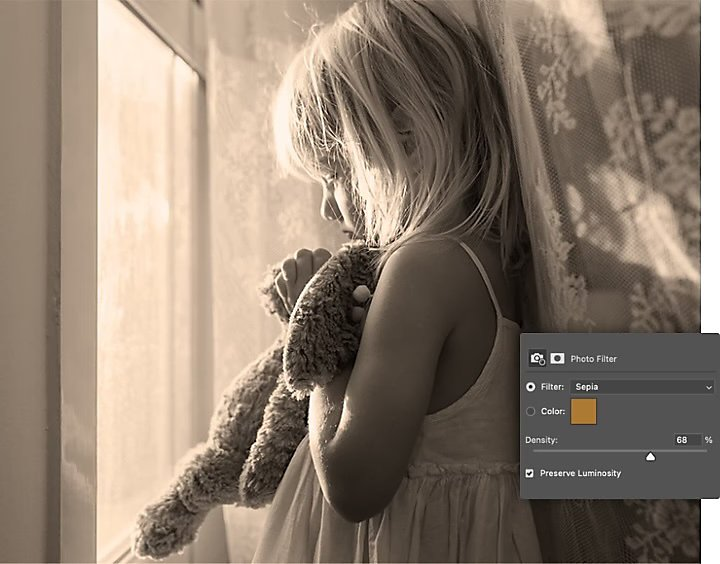
3. Appliquez un filtre photo
Ajoutez un nouveau calque de réglage à l’image et sélectionnez Filtre photo. Vous pouvez ainsi appliquer un virage sépia, par exemple, donnant à l’image une coloration ocre plus chaleureuse. Libre à vous de tester d’autres recolorations, comme un bleu glacier ou un vert-de-gris.
4. Intégrez un soupçon de bruit
Ajoutez du bruit à l’image pour lui conférer un authentique aspect vintage. Cliquez sur Filtre, puis choisissez Bruit dans le menu déroulant. Le bruit assortit votre photo d’une texture évoquant le grain de la pellicule. Veillez à sélectionner Monochrome dans la fenêtre Bruit, afin de ne pas ajouter de mouchetures colorées.
5. Créez un effet de vignettage
Cliquez sur votre calque de pixels puis, sous Effets, sélectionnez Ombre interne dans la liste déroulante. Cet effet ajoute des ombres subtiles à votre image et la rend moins parfaite, plus proche d’une photo ancienne déchirée ou autrement abîmée. Cette option est assez facile à utiliser et peut être combinée avec d’autres effets photo.
6. Apportez la touche finale
Servez-vous de l’outil Tampon de duplication pour supprimer ou retoucher un ou plusieurs éléments contemporains qui risquent de rompre le charme vintage de l’image. Que vous ôtiez un logo sur un vêtement ou retiriez des poteaux téléphoniques, ces touches finales ont pour but de préserver le style rétro.
Donnez un look vintage aux photos couleur
Suivez ce tutoriel pour donner à vos photos couleur un style rétro audacieux dans Photoshop.
1. Choisissez la photo
Les tendances chromatiques sont versatiles. Si vous voulez que votre photo s’inscrive dans l’air du temps des années 1950, ses couleurs seront différentes d’un cliché datant des années 1990. Réfléchissez donc à la palette chromatique, aux textures et à la composition lorsque vous sélectionnez votre plan.
2. Aplatissez la photo
Atténuez, ou aplatissez, le contraste de votre image en créant un nouveau calque de réglage et en ouvrant l’outil Niveaux. En augmentant les noirs et en diminuant les blancs, vous pouvez reproduire cet aspect terni, un peu monotone, typique des tirages photo vintage.
3. Réglez la luminosité et le contraste
Souvenez-vous que les vieilles photos sont moins lumineuses et moins contrastées. Aplatissez donc l’image en créant un nouveau calque de réglage pour la luminosité et le contraste. Ajustez les curseurs en conséquence pour diminuer le contraste et obtenir l’effet nostalgique recherché.

Image : Jennifer Froula Weber
4. Focalisez-vous sur la couleur.
Sur des tirages anciens, la vibrance s’estompe. Pour recréer cet effet, ouvrez l’outil Courbes dans le menu déroulant du calque de réglage de l’image, et jouez avec les curseurs pour tester différents effets. Vous pouvez également régler la teinte, la saturation et la balance des couleurs. Chaque curseur contrôle différents attributs chromatiques de votre photo.
Chaque photo étant différente, il n’existe pas de filtre universel. Il vous appartient de tester chaque outil de retouche colorimétrique proposé afin de trouver la combinaison parfaite pour votre image.
5. Ajoutez un peu de bruit.
Apportez à votre photo une dernière touche vintage en ajoutant du bruit visuel. Cliquez sur Filtre puis choisissez Bruit dans le menu déroulant. Même un léger bruit subtil conférera à votre image l’authenticité de l’ancien.
Pour associer à vos photos le charme du vintage, il faut jouer sur la tonalité, le contraste et la couleur. Il existe plusieurs manières de retoucher une image. Amusez-vous avec différents outils, évaluez ceux qui vous semblent les meilleurs et testez de nouveaux effets photographiques. Les nombreux filtres et effets disponibles permettent de transformer une image ordinaire en un cliché de qualité professionnelle. N’hésitez pas à expérimenter pour trouver une combinaison inédite de retouches qui vous permettra de créer votre propre filtre vintage à partir de paramètres prédéfinis Lightroom.